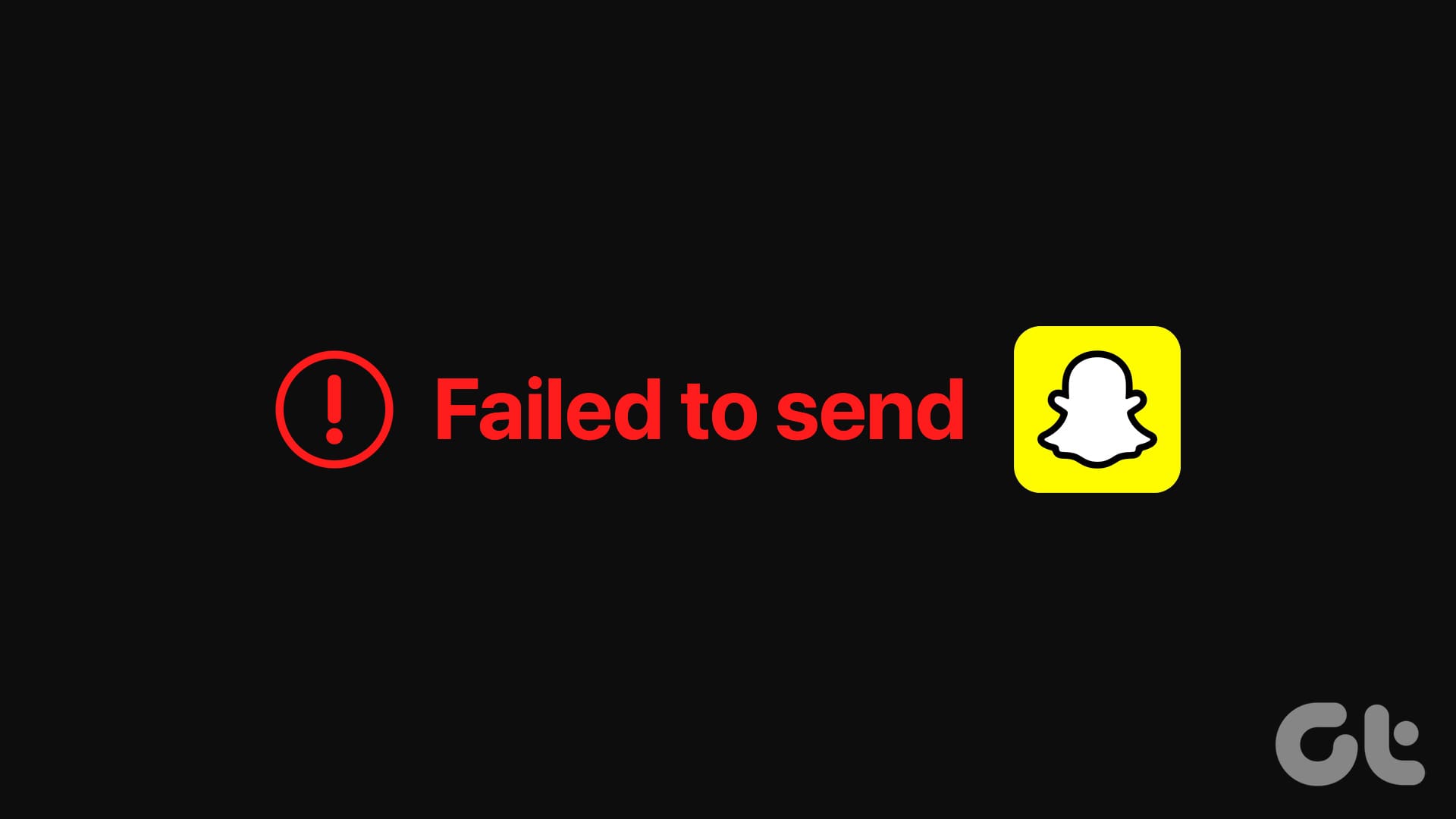Soluzioni di Base:
- Controlla lo stato del server di Snapchat: Visita la pagina di stato del server di Snapchat su Downdetector per vedere se ci sono segnalazioni di interruzioni. In caso positivo, attendi prima di tornare a usare Snapchat.
- Verifica la tua connessione Internet: Snapchat richiede una connessione Internet forte o almeno decente per funzionare correttamente. Esegui un test di velocità e, se i risultati sono bassi, attiva 5G o connettiti a una rete Wi-Fi stabile e riprova.
- Forza la chiusura e riapri l’app Snapchat: Alcuni glitch nell’app possono essere causati da bug o problemi temporanei. Per risolvere, chiudi l’app e interrompi la sua esecuzione in background. Successivamente, riapri l’app Snapchat toccando la relativa icona sul tuo dispositivo.
- Controlla gli aggiornamenti dell’app Snapchat: Problemi nell’interfaccia dell’app possono causare difficoltà nell’invio di Snaps. In questo caso, installa gli aggiornamenti più recenti per Snapchat per beneficiare di nuove funzionalità di sicurezza e correzioni di bug.
Riparazione 1: Controlla se sei stato bloccato
Verifica se sei ancora amico dell’utente e che non ti abbia bloccato. A causa delle impostazioni di privacy di Snapchat, potresti avere accesso limitato agli account di altri utenti se ti hanno bloccato. Se sei stato bloccato, puoi chiedere all’amico di sbloccarti per risolvere il problema.
Riparazione 2: Cancella la Cache dell’App Snapchat
Le cache aiutano le app a caricarsi più velocemente e sono generalmente considerate utili. Tuttavia, nel tempo, questa cache accumulata può aumentare di dimensione e influenzare le normali funzioni dell’app. Per evitare ciò, è opportuno cancellare periodicamente la cache dell’app Snapchat. Ecco come fare:
Passo 1: Apri l’app Snapchat > tocca l’icona del tuo bitmoji nell’angolo in alto a sinistra > icona dell’ingranaggio.
Passo 2: Scorri verso il basso e tocca Cancella Cache. Quando richiesto, tocca Continua.
Riparazione 3: Reinstalla Snapchat
Disinstallare un’app rimuove tutti i dati e le impostazioni dell’app. Questo può essere utile se le impostazioni dell’app impediscono di utilizzare alcune funzionalità di Snapchat. Una volta rimossa l’app, reinstalla una copia fresca e accedi nuovamente. Ecco come fare:
Su Android
Passo 1: Apri Impostazioni e tocca App. Qui, tocca Snapchat.
Passo 2: Tocca Disinstalla. Per confermare, tocca OK.
Ora, vai sul Google Play Store e reinstalla l’app Snapchat. Completa la configurazione dell’app e verifica se il problema è stato risolto.
Su iPhone
Passo 1: Tieni premuto lapp Snapchat e tocca Rimuovi App.
Passo 2: Tocca Elimina App. Se richiesto, tocca Elimina per confermare.
Una volta fatto, vai all’App Store e reinstalla Snapchat. Quindi, accedi di nuovo al tuo account Snapchat per vedere se riesci a inviare messaggi o Snaps.
Consigli Aggiuntivi per una Migliore Esperienza su Snapchat
Per garantire un’esperienza ottimale su Snapchat, è fondamentale seguire alcune pratiche aggiuntive. Innanzitutto, mantenere il sistema operativo del dispositivo aggiornato è cruciale. Gli aggiornamenti di sicurezza non solo migliorano le prestazioni del telefono, ma proteggono anche i dati degli utenti.
In aggiunta, si consiglia di controllare periodicamente le impostazioni di privacy e sicurezza dell’app. Questo non solo protegge la propria informazione personale, ma garantisce anche che le funzionalità dell’app funzionino fluide. Infine, partecipare a forum o comunità online può offrire spunti utili su come altri utenti risolvono problemi simili con Snapchat.
Marco Stella, è un Blogger Freelance, autore su Maidirelink.it, amante del web e di tutto ciò che lo circonda. Nella vita, è un fotografo ed in rete scrive soprattutto guide e tutorial sul mondo Pc windows, Smartphone, Giochi e curiosità dal web.